Cloud Workstations verwendet Identity and Access Management (IAM), um den Zugriff auf Workstations und Workstation-Konfigurationen zu verwalten. Um Zugriff zu gewähren, weisen Sie einem Hauptkonto (Nutzer, Gruppe oder Dienstkonto) eine oder mehrere Rollen für die Identitäts- und Zugriffsverwaltung zu. Die Richtlinie definiert, welche Rollen welchen Hauptkonten zugewiesen werden.
Erforderliche Identity and Access Management-Rollen aktivieren
Wenn die erforderlichen IAM-Berechtigungen (Identity and Access Management) noch nicht eingerichtet sind, folgen Sie dieser Anleitung, um eine oder mehrere der folgenden Rollen einzurichten:
- Cloud Workstations-Nutzer
- Cloud Workstations Creator
- Cloud Workstations-Administrator
- Cloud Workstations-Netzwerkadministrator
- Cloud Workstations Limit Exempted Creator
- Cloud Workstations Policy Admin
Cloud Workstations-Nutzer: für Entwickler, die eine Workstation verwenden
Bitten Sie Ihren Administrator, Ihnen die folgenden IAM-Rollen zuzuweisen, um die Berechtigungen zu erhalten, die Sie für den Zugriff auf eine Workstation benötigen:
-
Cloud Workstations-Nutzer (
roles/workstations.user) auf der Workstation -
Betrachter von Cloud Workstations-Vorgängen (
roles/workstations.operationViewer) für das Projekt
Weitere Informationen zum Zuweisen von Rollen finden Sie unter Zugriff auf Projekte, Ordner und Organisationen verwalten.
Sie können die erforderlichen Berechtigungen auch über benutzerdefinierte Rollen oder andere vordefinierte Rollen erhalten.
Cloud Workstations Creator: für Entwickler, die Workstations erstellen und eine Verbindung zu ihnen herstellen
Bitten Sie Ihren Administrator, Ihnen die folgenden IAM-Rollen zuzuweisen, um die Berechtigungen zu erhalten, die Sie zum Aufrufen von Arbeitsstationskonfigurationen, zum Erstellen von Arbeitsstationen und zum Zugriff auf Arbeitsstationen benötigen:
-
Cloud Workstations-Ersteller (
roles/workstations.workstationCreator) für das Projekt oder die einzelne Workstation-Konfiguration -
Betrachter von Cloud Workstations-Vorgängen (
roles/workstations.operationViewer) für das Projekt
Weitere Informationen zum Zuweisen von Rollen finden Sie unter Zugriff auf Projekte, Ordner und Organisationen verwalten.
Sie können die erforderlichen Berechtigungen auch über benutzerdefinierte Rollen oder andere vordefinierte Rollen erhalten.
In Cloud Workstations wird automatisch die Rolle „Cloud Workstations-Nutzer“ (roles/workstations.user) für jede Workstation gewährt, die Sie als Cloud Workstations-Ersteller erstellen.
Cloud Workstations-Administrator: für Administratoren, die Workstationkonfigurationen und ‑cluster erstellen und aktualisieren
Bitten Sie Ihren Administrator, Ihnen die IAM-Rolle Cloud Workstations-Administrator (roles/workstations.admin) für das Projekt zuzuweisen, um die Berechtigungen zu erhalten, die Sie zum Erstellen der Cloud Workstations-Ressourcen in Ihrem Projekt benötigen.
Weitere Informationen zum Zuweisen von Rollen finden Sie unter Zugriff auf Projekte, Ordner und Organisationen verwalten.
Sie können die erforderlichen Berechtigungen auch über benutzerdefinierte Rollen oder andere vordefinierte Rollen erhalten.
Weitere Informationen zur Verwendung der Google Cloud Console zum Ändern von Berechtigungen finden Sie im folgenden Abschnitt: Nutzer hinzufügen und Berechtigungen über die Console bearbeiten.
Cloud Workstations-Netzwerkadministrator: für Netzwerkadministratoren, die Berechtigungen für freigegebene VPC erstellen und aktualisieren
Um die Berechtigungen zu erhalten, die Sie zum Erstellen der Cloud Workstations-Ressourcen in Ihrer freigegebene VPC benötigen, bitten Sie Ihren Administrator, Ihnen die IAM-Rolle Cloud Workstations Network Admin (roles/workstations.networkAdmin) für das Projekt zuzuweisen.
Weitere Informationen zum Zuweisen von Rollen finden Sie unter Zugriff auf Projekte, Ordner und Organisationen verwalten.
Sie können die erforderlichen Berechtigungen auch über benutzerdefinierte Rollen oder andere vordefinierte Rollen erhalten.
Weitere Informationen zur Verwendung der Google Cloud Console zum Ändern von Berechtigungen finden Sie im folgenden Abschnitt: Nutzer hinzufügen und Berechtigungen über die Console bearbeiten.
Cloud Workstations Limit Exempted Creator: für Entwickler, die Workstations erstellen und eine Verbindung zu ihnen herstellen
Bitten Sie Ihren Administrator, Ihnen die folgenden IAM-Rollen für das Projekt zuzuweisen, um die Berechtigungen zu erhalten, die Sie zum Aufrufen von Arbeitsstationskonfigurationen, zum Erstellen von Arbeitsstationen, die von der Beschränkung `maxUsableWorkstations` ausgenommen sind, und zum Zugriff auf Arbeitsstationen benötigen:
-
Cloud Workstations Limit Exempted Creator (
roles/workstations.workstationLimitExemptedCreator) – das Projekt oder die einzelne Workstation-Konfiguration -
Betrachter von Cloud Workstations-Vorgängen (
roles/workstations.operationViewer) – das Projekt
Weitere Informationen zum Zuweisen von Rollen finden Sie unter Zugriff auf Projekte, Ordner und Organisationen verwalten.
Sie können die erforderlichen Berechtigungen auch über benutzerdefinierte Rollen oder andere vordefinierte Rollen erhalten.
Cloud Workstations Policy Admin: für Entwickler, die die IAM-Richtlinie ihrer Workstations aktualisieren
Bitten Sie Ihren Administrator, Ihnen die IAM-Rolle Cloud Workstations Policy Admin (roles/workstations.policyAdmin) für die Workstation zuzuweisen, um die Berechtigungen zu erhalten, die Sie zum Aktualisieren der IAM-Richtlinie der Workstation benötigen, mit der Zugriff auf die gesamte Workstation oder ihre einzelnen Ports gewährt werden kann.
In Cloud Workstations wird automatisch die Rolle „Cloud Workstations Policy Admin“ (roles/workstations.policyAdmin) für jede Workstation gewährt, die Sie als Cloud Workstations-Ersteller erstellen, wenn die Option Rolle „Richtlinienadministrator“ für Workstationersteller gewähren in der Cloud Workstations-Konfiguration aktiviert ist. Weitere Informationen zu dieser Option finden Sie im Abschnitt Nutzer hinzufügen der Anleitung Workstationkonfiguration erstellen.
Nutzer hinzufügen und Berechtigungen mit der Google Cloud Konsole bearbeiten
Wenn Sie Administrator für Cloud Workstations sind, muss Ihrem Konto die Rolle „Cloud Workstations Admin“ (oder die Legacy-Rolle „Editor“ oder „Owner“) zugewiesen sein.
So fügen Sie Nutzer hinzu oder bearbeiten Berechtigungen:
- Rufen Sie die Seite Workstationkonfigurationen von Cloud Workstations auf.
- Wenn Sie neue Nutzer hinzufügen möchten, klicken Sie neben dem Namen der Konfiguration auf Nutzer hinzufügen und geben Sie die Informationen zum neuen Nutzer in das Feld Neue Hauptkonten ein.
Wenn Sie vorhandene Berechtigungen für eine Konfiguration ändern möchten, klicken Sie in der Zeile mit dem Konfigurationsnamen auf den arrow_drop_downAufklapppfeil, wählen Sie Berechtigungen bearbeiten und dann Principal hinzufügen aus.
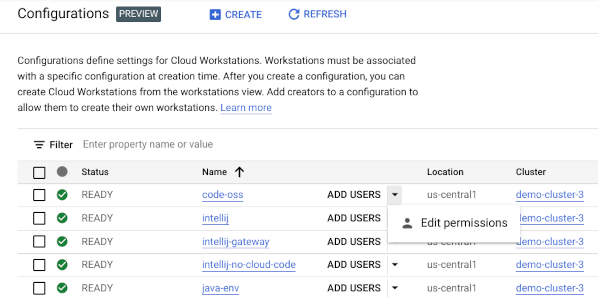
Abbildung 1. Nutzer hinzufügen und Berechtigungen bearbeiten – das ist über den Bereich Workstationkonfigurationen in Cloud Workstations möglich.

